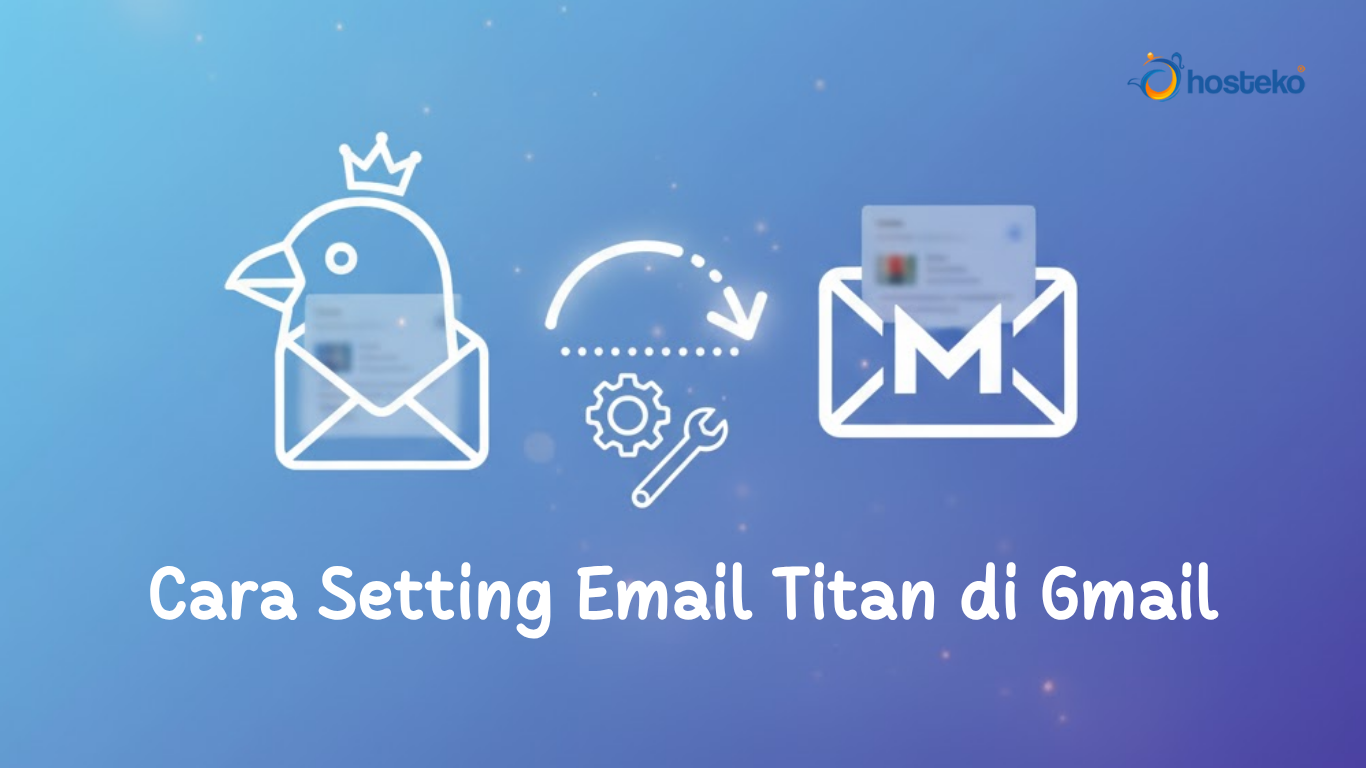Tutorial: Setting Email Titan di Gmail Android untuk Pemula
Salah satu manfaat utama Titan mail adalah kesederhanaannya dalam pengelolaan layanan email. Titan mail bisa diatur menggunakan berbagai metode, termasuk aplikasi ponsel, browser, dan aplikasi klien email seperti Outlook dan Gmail.
Dalam panduan ini, kami akan menjelaskan cara mengatur email titan di perangkat Android dengan aplikasi Gmail. Setelah sebelumnya membahas cara mengonfigurasi email titan melalui Outlook dan perangkat mobile, kini kami akan menunjukkan langkah-langkah untuk mengatur email titan di Android menggunakan aplikasi Gmail. Yuk simak artikel berikut ini sampai selesai ya!
Definisi Email Bisnis by Titan
Email Bisnis by Titan adalah layanan email profesional yang dirancang khusus untuk usaha kecil, menengah, dan para profesional yang ingin memiliki alamat email dengan domain sendiri, misalnya nama @perusahaan.com. Layanan ini tidak hanya berfungsi sebagai email biasa, tetapi juga dilengkapi berbagai fitur produktivitas yang mendukung komunikasi bisnis lebih efisien.
Beberapa fitur unggulannya antara lain template email siap pakai, penjadwalan pengiriman email, tanda baca (read receipt), pengingat follow-up, serta filter dan folder khusus untuk menjaga kotak masuk tetap rapi. Titan juga menyediakan integrasi kalender, desain tanda tangan profesional, pengiriman menggunakan alias, serta fitur undo send untuk membatalkan email yang terkirim secara tidak sengaja.
Keamanan menjadi prioritas utama dengan anti-spam, antivirus, enkripsi email, dan dukungan two-factor authentication (2FA), sehingga informasi bisnis tetap terlindungi. Layanan ini mendukung akses melalui web browser, aplikasi mobile (Android dan iOS), serta kompatibel dengan klien email lain menggunakan protokol POP/IMAP.
Dengan semua fitur tersebut, Titan membantu membangun citra profesional bisnis, meningkatkan produktivitas tim, serta memastikan komunikasi email berjalan aman, cepat, dan efektif. Email Bisnis by Titan sangat cocok untuk perusahaan yang ingin meningkatkan branding profesional melalui domain sendiri, menjaga efisiensi komunikasi, dan meningkatkan kepercayaan klien serta partner bisnis.
Setting Email Titan di Gmail
1. Buka Aplikasi Gmail
-
Buka aplikasi Gmail di HP Android kamu.
-
Tap ikon foto profil di kanan atas.
-
Pilih Add another account / Tambahkan akun lain.
2. Pilih Jenis Akun
-
Pilih Other / Lainnya (bukan Google, bukan Outlook).
3. Masukkan Alamat Email Titan
-
Contoh: [email protected]
-
Tap Next.
4. Pilih Jenis Akun
Pilih Personal (IMAP) agar sinkron lebih baik.
5. Masukkan Password Email Titan
Gunakan password yang kamu dapat dari Titan Email.
6. Pengaturan Server Incoming (IMAP)
Isi seperti ini:
-
Username: alamat email lengkap
contoh: [email protected] -
Password: password Titan
-
IMAP Server:
imap.titan.email -
Port:
993 -
Security Type: SSL/TLS
Tap Next.
7. Pengaturan Server Outgoing (SMTP)
Isi seperti ini:
-
SMTP Server:
smtp.titan.email -
Port:
465 -
Security Type: SSL/TLS
-
Require sign-in: ON
-
Username: email lengkap
-
Password: password Titan
Tap Next.
8. Pengaturan Sinkronisasi
Atur sesuai kebutuhan:
-
Sync email: ON
-
Notifikasi: ON jika ingin notifikasi real-time
Tap Next.
9. Selesai
Akun email Titan kamu sekarang sudah terhubung ke aplikasi Gmail Android.
Catatan Jika Email Tidak Masuk / Error
Cek hal berikut:
- Username harus email lengkap
Banyak error karena hanya menulis “nama” tanpa domain.
- Port harus benar
IMAP: 993
SMTP: 465
- SSL/TLS harus aktif
- Password Titan benar
- Coba login via webmail Titan: https://app.titan.email
Demikian panduan setting email Titan pada aplikasi Gmail di Android. Apabila Anda mengalami kendala atau kesulitan, silahkan hubungi support livechat pada halaman website Anda.